欢迎关注公众号: 壹家大数据
回复 “md” 获取MarkDown版 MarkDown 教程
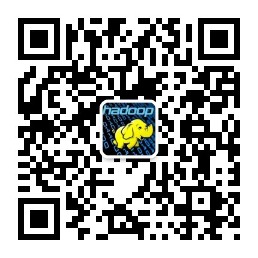
1 前言
Markdown 是一种轻量级标记语言,它允许人们使用易读易写的纯文本格式编写文档。
Markdown 语言在 2004 由约翰·格鲁伯(英语:John Gruber)创建。
Markdown 编写的文档可以导出 HTML 、Word、图像、PDF、Epub 等多种格式的文档。
Markdown 编写的文档后缀为 .md, .markdown。
1.1markdown 应用
Markdown 能被使用来撰写电子书,如:Gitbook。
当前许多网站都广泛使用 Markdown 来撰写帮助文档或是用于论坛上发表消息。例如:GitHub、简书、reddit、Diaspora、Stack Exchange、OpenStreetMap 、SourceForge等。
1.2 编辑器
推荐使用Typora。简单快捷,使用非常方便。
1.3 测试实例
还是万能不变的 “hello,word”,在编辑界面输入 # hello,world
# hello, world
hello world
2 Markdown 标题
可以使用 # 标记标题
比如
一级标题,一个#号
二级标题,两个#号
三级标题,三个#号
以此类推
# 一级标题
## 二级标题
### 三级标题
一级标题
二级标题
三级标题
3 Markdown 段落格式
Markdown 段落没有特殊的格式,直接编写段落就好。可以一个段落后面添加回车表示开始了一个新的段落。
这是一个段落(回车)
这是第二个段落
这是一个段落
这是第二个段落
3.2 字体
Markdown可以使用以下字体。
*斜体文本*
_斜体文本_
**粗体文本**
__粗体文本__
***粗斜体文本***
___粗斜体文本___
示例如下:
斜体文本
斜体文本
粗体文本
粗体文本
粗斜体文本
粗斜体文本
3.3分割线
可以在一行中用三个以上的星号、减号、底线来建立一个分隔线,行内不能有其他东西。你也可以在星号或是减号中间插入空格。下面每种写法都可以建立分隔线:
***
* * *
*****
-----
_____
3.4 删除线
如果段落上的文字要添加删除线,只需要在文字的两端加上两个波浪线
~~
即可,实例如下:
壹家大数据
~~壹家大数据~~~
壹家大数据
壹家大数据~
3.5 下划线
下划线可以通过 HTML 的 标签来实现,带下划线文本显示效果如下所示:
壹家大数据
<u>壹家大数据</u>
壹家大数据
壹家大数据
3.6 脚注
脚注是对文本的补充说明。Markdown 脚注的格式如下:
示例:
壹家大数据[^slogn]
[^slogn]: 不端不装,有趣有梦
壹家大数据1
4 列表
4.1 无序列表
Markdown 支持有序列表和无序列表。
无序列表使用星号(*)、加号(+)或是减号(-)作为列表标记:
* 第一项
* 第二项
* 第三项
+ first
+ second
+ third
- 第一
- 第二
- 第三
- 第四
- 第一项
- 第二项
- 第三项
- first
- second
- third
- 第一
- 第二
- 第三
- 第四
4.2有序列表
有序列表使用的 “.” 来表示:
例子如下:
1. 第一家
2. 第二家
3. 第三家
- 第一家
- 第二家
- 第三家
4.3 列表嵌套
列表嵌套只需在子列表中的选项添加四个空格即可,一定要注意是不多于四个:
例子如下:
1.第一项:
+ 第一项的第一个嵌套
+ 第一项的第二个嵌套
+ 第一项的第三个嵌套
2.第二项:
- 第二项的第一个嵌套
- 第二项的第二个嵌套
1.第一项:
- 第一项的第一个嵌套
- 第一项的第二个嵌套
- 第一项的第三个嵌套
2.第二项:
- 第二项的第一个嵌套
- 第二项的第二个嵌套
5 区块
5.1 区块
Markdown 区块引用是在段落开头使用 > 符号 ,然后后面紧跟一个空格符号:
例子:
> 区块引用
> 公众号
> 壹家大数据
区块引用
公众号
壹家大数据
区块还可以嵌套,一个区块代表第一层,两个区块,代表第二层,以此类推,三个代表第三层。
>第一层嵌套
>>第二层嵌套
>>>第三层嵌套
第一层嵌套
第二层嵌套
第三层嵌套
当然区块还可以和列表组合使用:
5.2区块嵌套列表
区块中嵌套列表:
> 第一层嵌套
> 1.第一层嵌套的第一个列表
> 2.第一层嵌套的第二层列表
>> 第二层嵌套
>>+第二层嵌套的第一个列表
>>+第二层嵌套的第二个列表
第一层嵌套
1.第一层嵌套的第一个列表
2.第一层嵌套的第二层列表第二层嵌套
- 第二层嵌套的第一个列表
- 第二层嵌套的第二个列表
5.3 列表中使用区块
如果要在列表项目内放进区块,那么就需要在 符号 > 前添加四个空格的缩进:
例子如下:
* 第一项:
> 公众号
> 壹家大数据
> 欢迎关注
2. 第二项:
> 我们的口号是
>> 学习分享
>>>活的有趣有梦
- 第一项:
公众号
壹家大数据
欢迎关注
- 第二项:
我们的口号是
学习分享
活的有趣有梦
6代码
6.1 代码片段
如果只是一个行代码片段,可以使用反引号 “`”将代码引起来,例如:
`print("hello, wolrd!") #输出hello,world`
#这是一个python代码块
print("hello, wolrd!") #输出hello,world
6.2 代码区块
如果是很多行代码,可以使用 ```括起来一段代码,并制定一种语言,也可以不定,例如(去掉末尾的反斜杠 \):
```python
#这是一个python代码块
print("hello, wolrd!")
\```
#这是一个python代码块
print("hello, wolrd!")
7 链接
使用方式:链接名称 或者 直接使用 <链接地址>
[链接名称](链接地址)
这是一个链接[必应](https://cn.bing.com/)
这是一个链接必应
8 添加图片
添加图片的语法格式如下:
-
开头一个感叹号 !
-
接着一个方括号,里面放上图片的替代文字
-
接着一个普通括号,里面放上图片的网址,最后还可以用引号包住并加上选择性的 ‘title’ 属性的文字
上选择性的 ‘title’ 属性的文字。
使用示例:
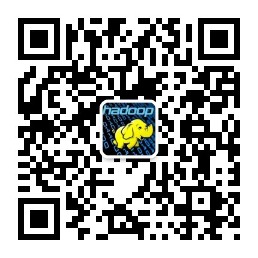

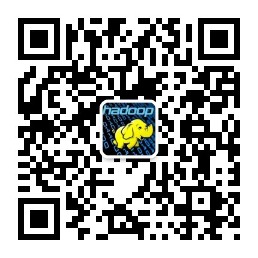
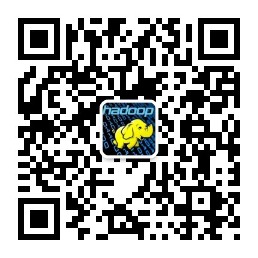
9 单元格
Markdown 制作表格使用 | 来分隔不同的单元格,使用 - 来分隔表头和其他行。
9.1语法格式及示例
示例
| 表头 | 表头 |
| ---- | ---- |
| 单元格 | 单元格 |
| 单元格 | 单元格 |
| 表头 | 表头 |
|---|---|
| 单元格 | 单元格 |
| 单元格 | 单元格 |
9.2 对齐方式
我们可以设置表格的对齐方式:
- -: 设置内容和标题栏居右对齐。
- :- 设置内容和标题栏居左对齐。
- :-: 设置内容和标题栏居中对齐。
示例如下:
| 左对齐 | 右对齐 | 居中对齐 |
| :-----|----:| :----:|
| 单元格 | 单元格 | 单元格 |
| 单元格 | 单元格 | 单元格 |
| 左对齐 | 右对齐 | 居中对齐 |
|---|---|---|
| 单元格 | 单元格 | 单元格 |
| 单元格 | 单元格 | 单元格 |
不端不装,有趣有梦 ↩︎






















 593
593

 被折叠的 条评论
为什么被折叠?
被折叠的 条评论
为什么被折叠?








